笔记本关不了机怎么办(解决笔记本突然关不了机的办法)
时间:2023-02-16 02:38 来源:未知 作者:lufang 点击:载入中...次
我们在使用笔记本工作或者学习时,电脑可能会出现各种各样的问题,例如最近就有网友跟在下反映说自己的笔记本突然就关不了机了,不知道怎么办很是苦恼,所以今天在下为大家分享的就是解决笔记本关不了机的方法。
解决方法如下: 1、展开开始菜单,打开【运行】菜单项。 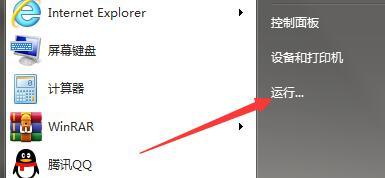 2、输入【gpedit.msc】命令,敲击回车。 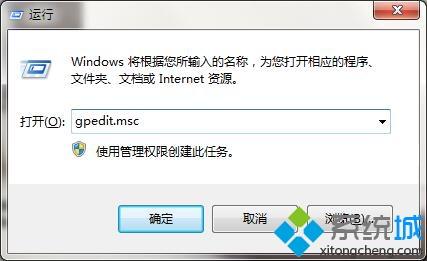 3、展开左栏目录【计算机配置-管理模板-系统-关机选项】。 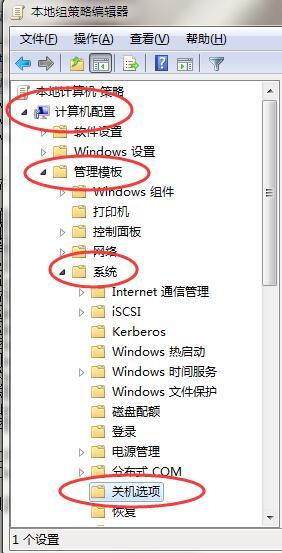 4、双击右栏【关闭会阻止或取消关机的应用程序的自动终止功能】选项。 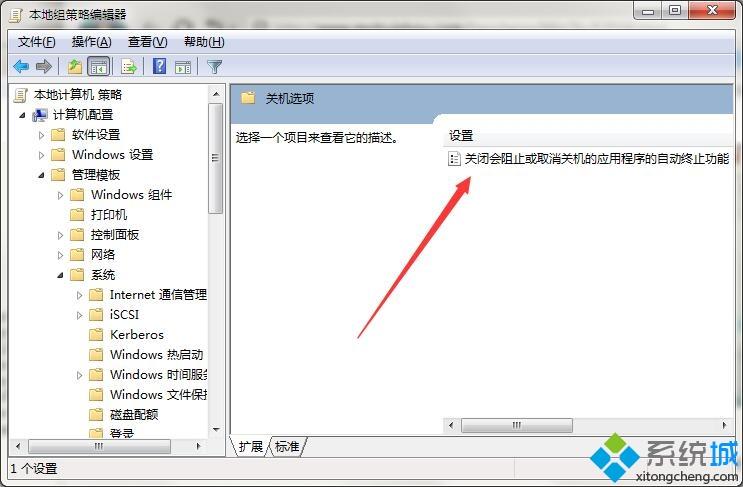 5、修改此项状态为【未配置】,确定保存即可。 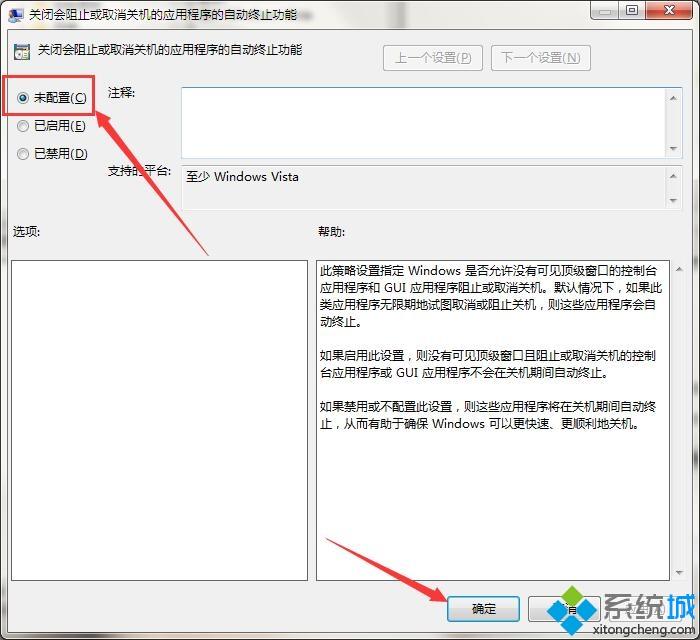 上面就是解决笔记本突然关不了机的办法啦,有同样问题的网友可以按照上面的方法来解决哦。 相关教程:笔记本突然自动关机 (责任编辑:ku987小孩) |